Есть много причин, почему не работает Яндекс Браузер. Самое простое решение – перезагрузка компьютера или программы. Если это не помогло, причина в вирусе или перегруженности системы. Исправить эту проблему получится стандартными инструментами Windows.
Распространенные причины
Браузер Яндекс не запускается на компьютере Windows 7/10 по следующим причинам:
- медленное интернет-соединение или технические работы у провайдера;
- маленький объем оперативной памяти на ПК/ноутбуке;
- устаревшая версия браузера;
- вирусы;
- несовместимость с другой программой;
- недостаточная мощность компьютера/ноутбука;
- поврежденные файлы реестра;
- в процессе установки произошел сбой.

Большую часть проблем можно решить самостоятельно стандартными инструментами Windows. В некоторых случаях придется обратиться в сервисный центр. Если не хватает оперативной памяти, удаляем файлы. Чтобы не осталось компонентов, делаем это через панель управления в разделе «Программа и компоненты».
Способ 1. Проверка конфликтных программ
Этот вариант подходит, если Яндекс Браузер не запускается с первого раза. Возможно, запуску могла помешать одна из программ, установленных на компьютер.
- В адресной строке браузера прописываем команду browser://conflicts/.
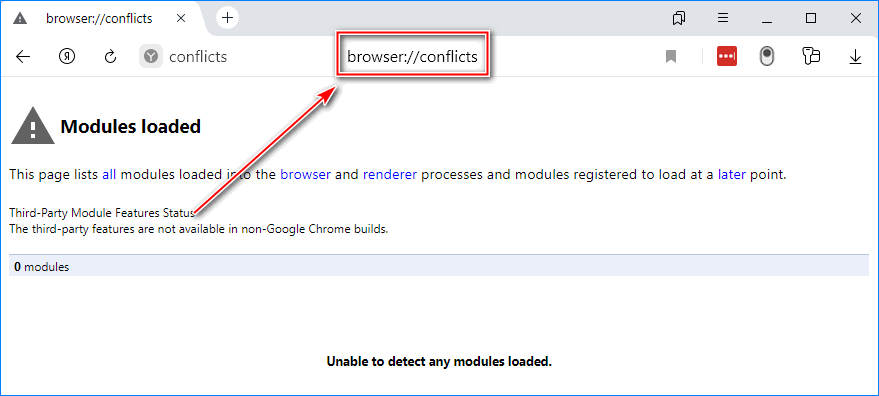
- После этого появится список программ и начнется проверка на конфликтность с приложениями.
- Если конфликтов не найдено – это был временный сбой в работе браузера. Если он был обнаружен, программу закрываем через «Диспетчер задач». Или удаляем с компьютера.
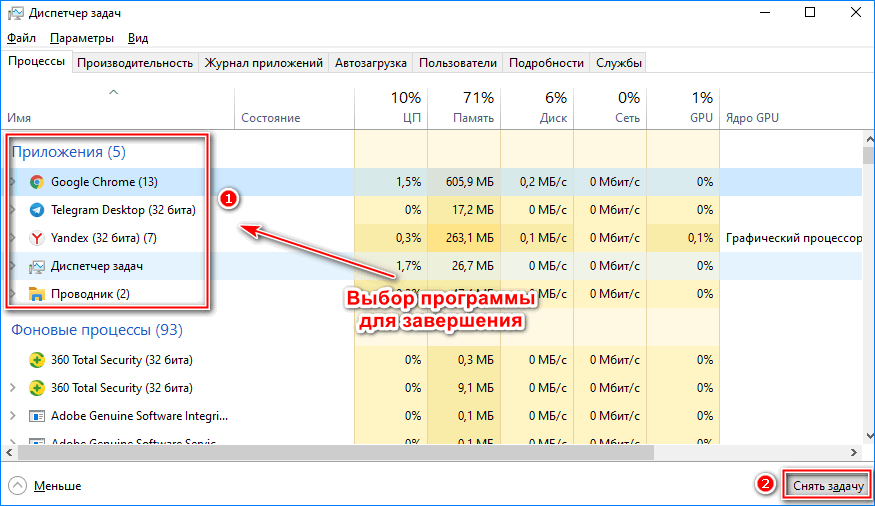
После этого перезапускаем Яндекс Браузер. «Конфликтующие» приложения могут блокировать возможности друг друга. Если браузер не открылся, причина сбоя в работе – поврежденные файлы или загруженность системы.
Способ 2. Работа с Диспетчером задач
На производительность влияют запущенные программы. Если слабый компьютер, начинаются сбои в работе браузера. Придется самостоятельно завершить процессы, снижающие производительность ПК.
Запускаем Диспетчер задач, кликнув правой кнопкой мыши по панели управления.
- В открывшемся окне переходим во вкладку «Подробности».
- Находим строку browser.exe. Появится контекстное меню, выбираем опцию «Снять задачу».
- Таким способом закрываем все процессы browser.exe.
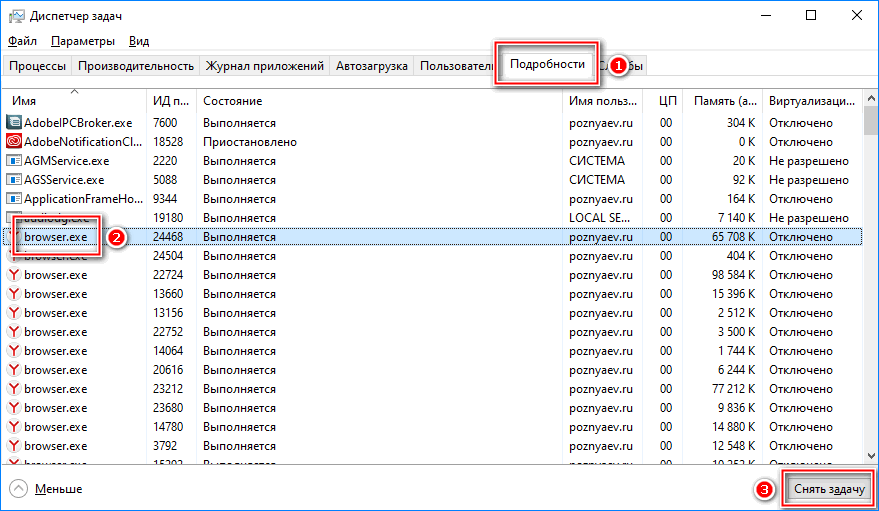
Пробуем запустить Яндекс Браузер, если не получилось возвращаемся в Диспетчер задач. Оцениваем загруженность ПК/ноутбука.
- Открываем раздел «Производительность» и смотрим на состояние центрального процессора и оперативной памяти.
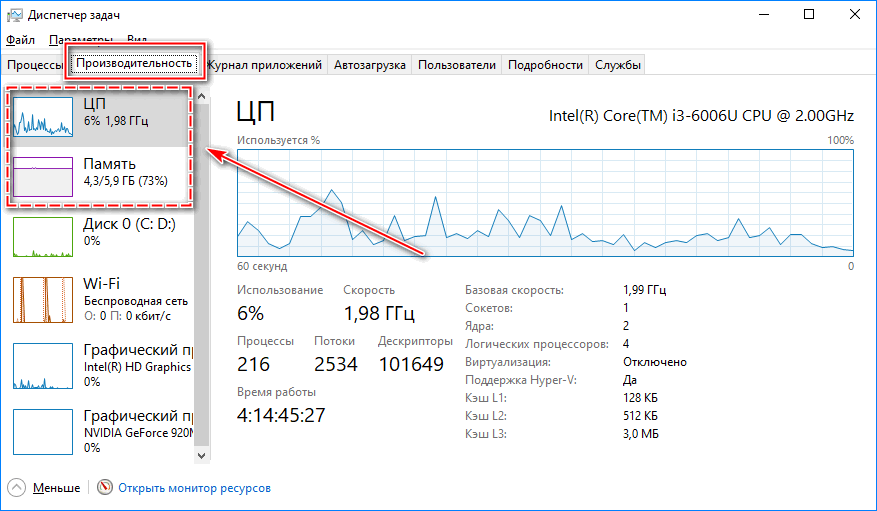
- Если они загружены на 90-100%, открываем вкладку «Процессы». Кликаем по нужной строке – центральный процессор или оперативная память. Появится список программ, которые больше всего нагружают систему.
- Находим процесс, кликаем правой кнопкой мыши по нему. Выбираем опцию «Снять задачу».
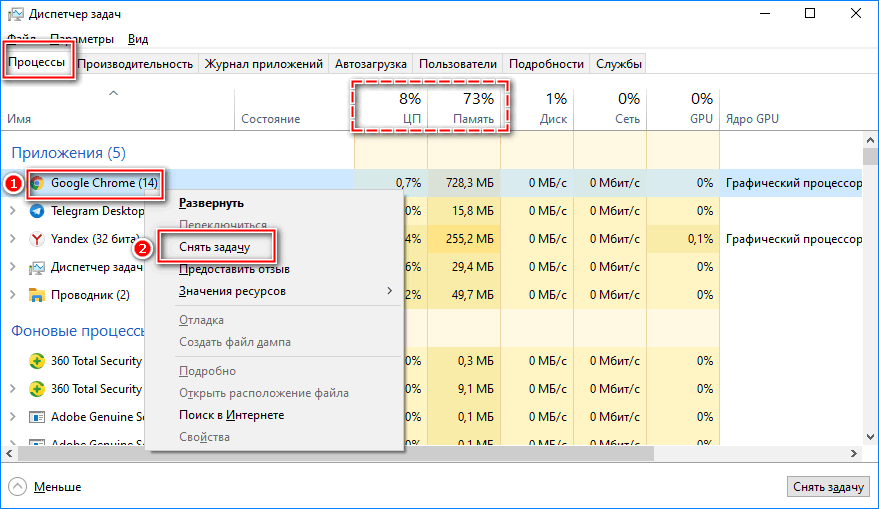
После всех действий перезапускаем браузер. Если закрытие процессов не решило проблему, переходим к следующему способу.
Способ 3. Очистка от вирусов и блокировка антивирусника
Если на компьютере установлен антивирус, запускаем полное сканирование системы. Одна из самых уязвимых папок – System 32\drivers\etc. Яндекс браузер не открывается на компьютере или работает со сбоями. При обнаружении вирусов, файлы будут удалены или перемещены в «карантин». После сканирования перезагружаем компьютер и запускаем Яндекс браузер. 
Иногда сбои происходят из-за антивирусного ПО, которое может блокировать возможности программ:
- На панели инструментов кликаем правой кнопкой мыши по иконке антивирусника.
- В открывшемся меню находим опцию «Приостановить защиту».
Недостаток этого способа – в уязвимости системы. При скачивании файлов и переходе на сайты можно найти вирус. Есть альтернативный вариант – установить другое антивирусное ПО.
Вирусы могут повредить *.exe файлы. Решить проблему поможет антивирусное ПО AVZ. Находим строку «Восстановление системы и параметров запуска». Дополнительно отмечаем «Очистка файла Hosts».
Способ 4. Отключение брандмауэра
Решить проблему с открытием браузера Яндекс можно, отключив брандмауэр. Это встроенный инструмент находится в панели управления.
- Брандмауэр защитника Windows находится в разделе «Все элементы панели управления».
- Открываем вкладку «Изменить параметры уведомлений».
- Отмечаем галочками пункты «Отключить брандмауэр».
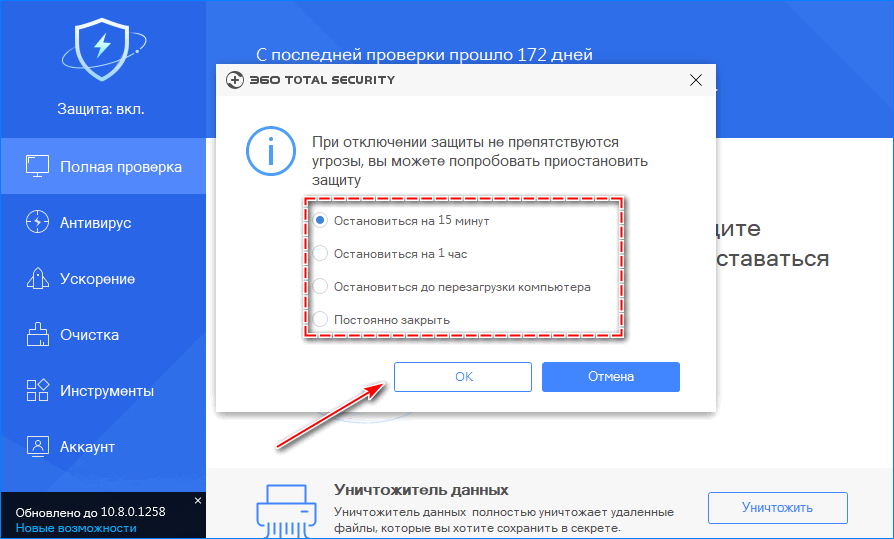
После этого запускаем браузер. Этот инструмент есть во всех версиях Windows. Но его отключение нежелательно, потому что делает систему уязвимой.
Способ 5. Восстановление реестра
Если перестал запускаться браузер, проверяем системные файлы. Повреждение реестра может стать причиной сбоев в работе. Самостоятельно проверить его не получится, потому что список обширный. Для восстановления файлов используют CСleaner.
- Открываем CCleaner и переходим в раздел c.
- Выполняем поиск проблем.
- После проверки исправляем найденные ошибки и отмеченные элементы.
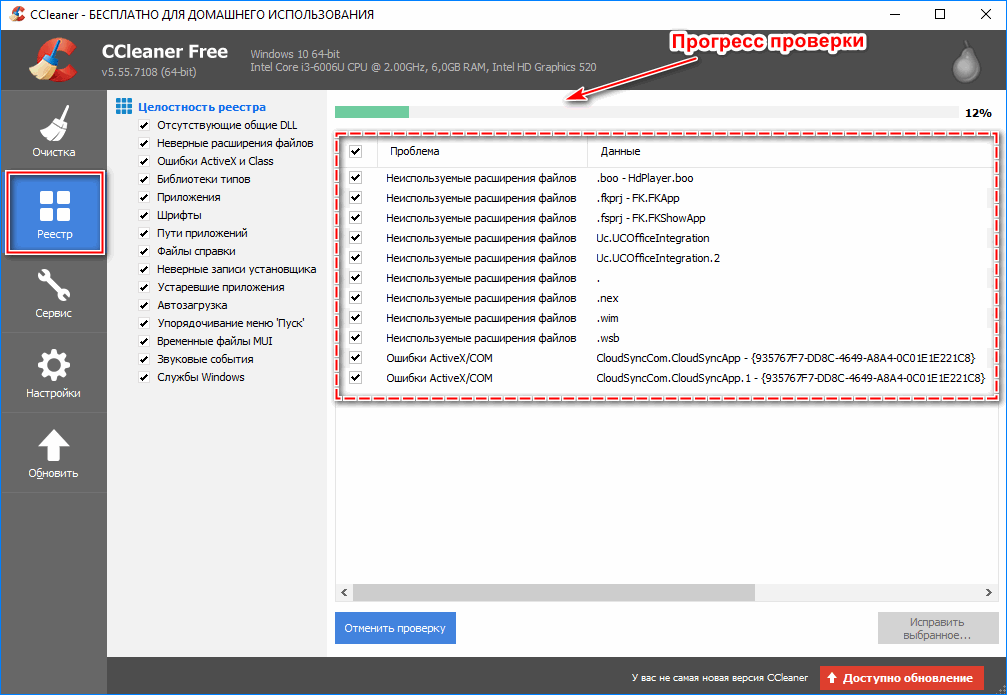
Перед исправлением CСleaner предложит создать резервную копию. Это позволит сохранить важные файлы.
Способ 6. Обновление браузера
Устаревшие версии программ могут работать некорректно. Часто такая проблема встречается у тех, кто обновил систему.
- Открываем другой браузер. Если не установлен Moziila или Google Chrome, используем Internet Explorer.
- Открываем официальный сайт Яндекса и загружаем новую версию браузера.
- Начнется процесс установки. Новые файлы автоматически будут добавлены в систему.
После обновления браузер должен запуститься. Если он не открывается, придется его переустановить. Недостаток этого варианта – могут быть удалены важные данные.
Способ 7. Переустановка браузера
Этот вариант поможет исправить большинство сбоев в работе. Но стоит сделать резервные копии важных файлов. Для этого включаем синхронизацию перед загрузкой.
- В панели управления открываем блок «Программы и компоненты».
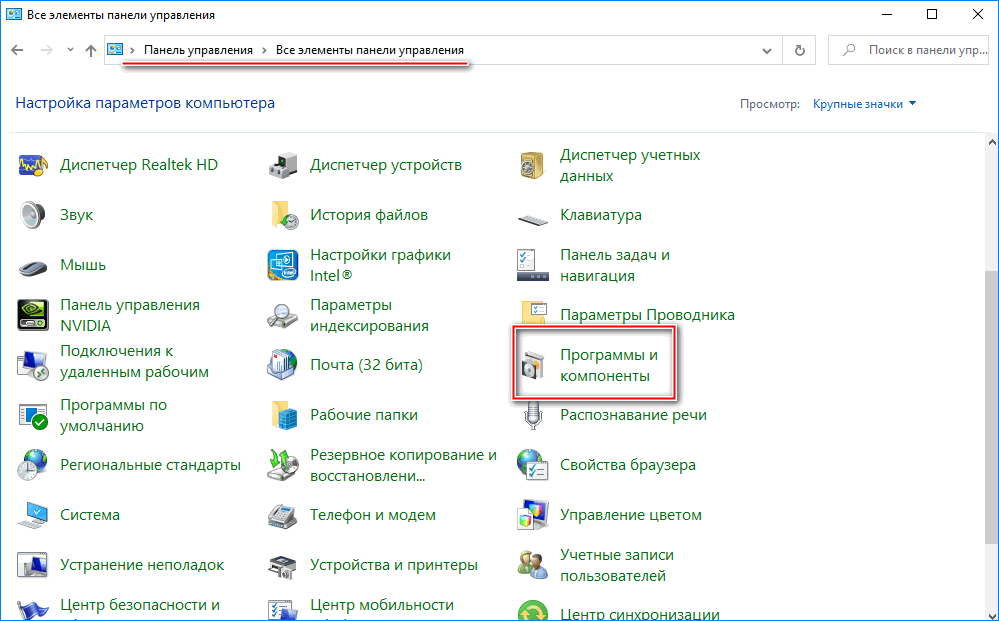
- В открывшемся списке находим Яндекс Браузер и удаляем.
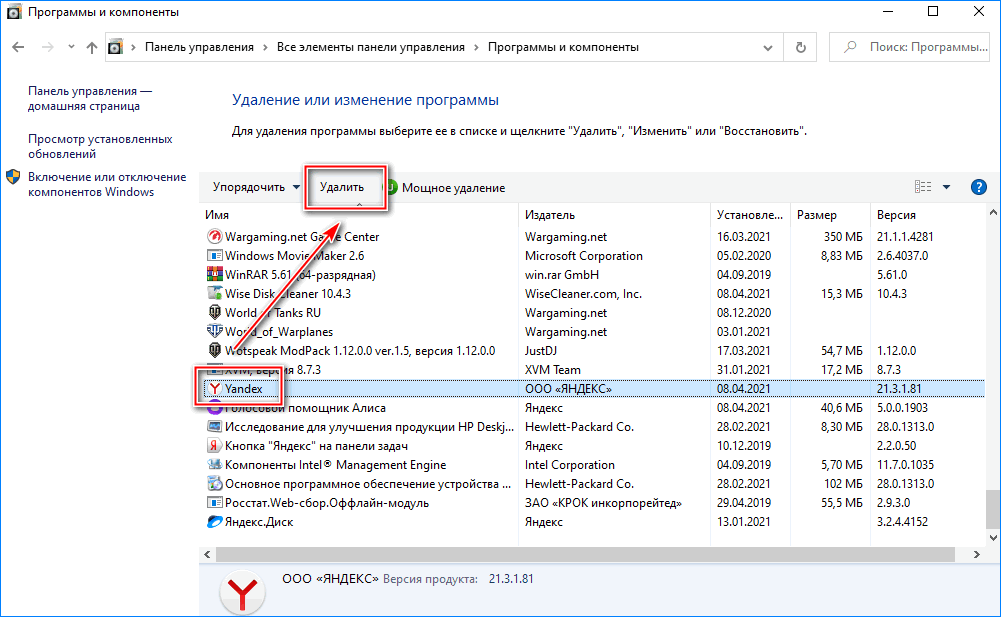
- Появится окно с подтверждением действия. Ставим галочку на удалении всех настроек.
- Переходим на официальный сайт и скачиваем браузер.
Открываем загруженный файл и следуем подсказкам по установке. После этого открываем Яндекс Браузер. Если переустановка не помогла, причина может быть в ОС.
Если браузер часто не отвечает, стоит проверить систему на загруженность. Поэтому открываем Диспетчер задач и закрываем лишние процессы. Если у компьютера маленькая мощность, проводим полную проверку и освобождаем оперативную память. Снизить риск сбоев в работе браузера поможет обновление и очистка кэша.



